WPS表格中的边框颜色怎么修改
今天给大家介绍一下WPS表格中的边框颜色怎么修改的具体操作步骤。
1. 首先打开电脑上的WPS表格,进入主页面后,将想要添加边框的单元格全部选中

2. 点击开始下的边框选项,在打开的菜单中,选择【其他边框】选项
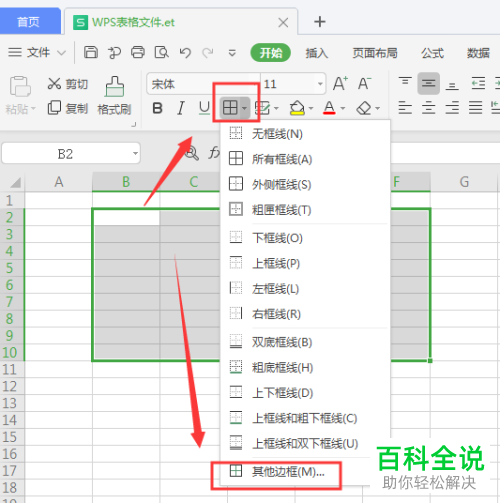
3. 在弹出的单元格格式页面,上方切换到【边框】选项下

4. 在打开的窗口中,点击左侧的颜色下拉符号

5. 如图,在打开的颜色页面,选择想要设置的边框颜色

6. 然后在右侧选择想要添加的边框样式,最后点击右下方的确定按钮
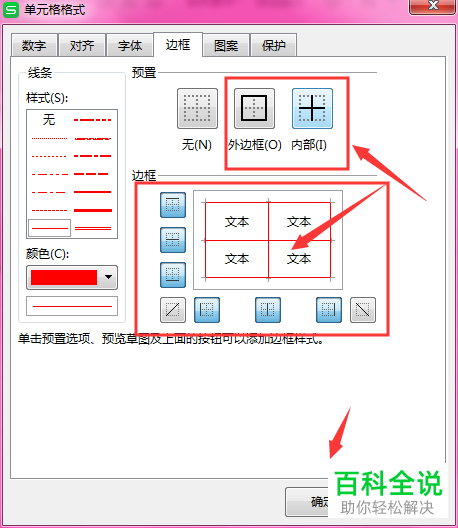
7. 如图,就是添加了颜色边框的表格效果了。

以上就是WPS表格中的边框颜色怎么修改的具体操作步骤。
赞 (0)

